Heim >System-Tutorial >Windows-Serie >Speicherpfad für das Win11-Bluescreen-Fehlerprotokoll
Speicherpfad für das Win11-Bluescreen-Fehlerprotokoll
- WBOYWBOYWBOYWBOYWBOYWBOYWBOYWBOYWBOYWBOYWBOYWBOYWBnach vorne
- 2024-01-04 21:25:552041Durchsuche
Wenn wir ein Computer-Bluescreen-Problem haben, können wir das spezifische Bluescreen-Problem überprüfen, indem wir die Bluescreen-Datei anzeigen. Wo können wir also die Win11-Bluescreen-Datei anzeigen?
Wo ist die Win11-Bluescreen-Datei:
1. Zuerst klicken wir mit der rechten Maustaste auf „Dieser PC“ und öffnen „Eigenschaften“
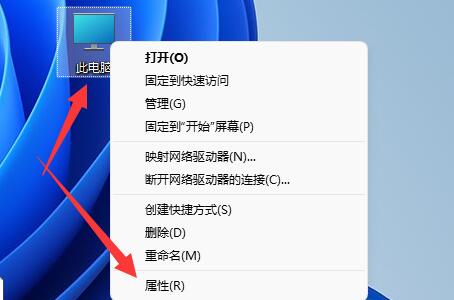
2. Dann öffnen wir die „Erweiterten Systemeinstellungen“
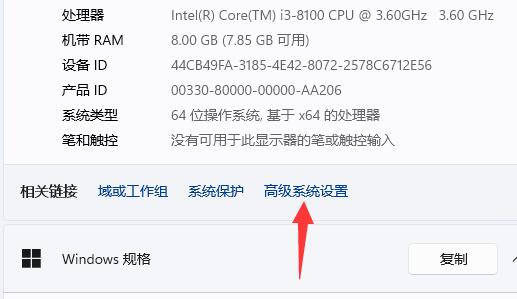 3 . Klicken Sie dann auf Start und auf die „Einstellungen“ der Fehlerbehebung
3 . Klicken Sie dann auf Start und auf die „Einstellungen“ der Fehlerbehebung
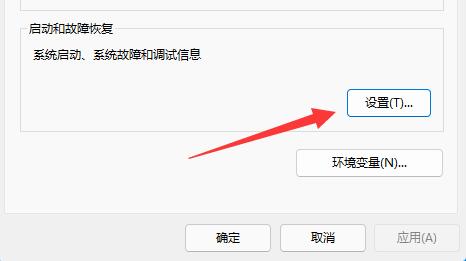 4. Nach der Eingabe sehen Sie die Bluescreen-Datei unter „Dump-Datei“.
4. Nach der Eingabe sehen Sie die Bluescreen-Datei unter „Dump-Datei“.
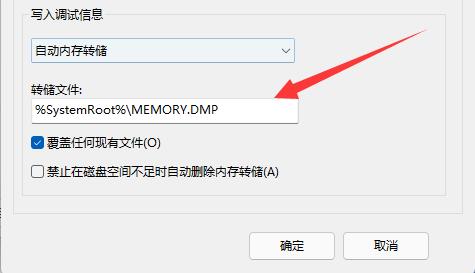 5. Nachdem wir sie angezeigt haben, müssen wir nur noch im System nach der Datei suchen, um sie zu finden.
5. Nachdem wir sie angezeigt haben, müssen wir nur noch im System nach der Datei suchen, um sie zu finden.
Das obige ist der detaillierte Inhalt vonSpeicherpfad für das Win11-Bluescreen-Fehlerprotokoll. Für weitere Informationen folgen Sie bitte anderen verwandten Artikeln auf der PHP chinesischen Website!
In Verbindung stehende Artikel
Mehr sehen- Welche Datei ist PHP? Wie öffnet man? Vier Möglichkeiten, Dateien im PHP-Format zu öffnen (Bild)
- Was ist das JSON-Format? Wie öffne ich eine Datei im JSON-Format?
- Was tun, wenn Win7 einen Bluescreen startet?
- So erstellen Sie aus einer Datei ein komprimiertes Paket
- In welchem Ordner befinden sich die Programmdateien? Können diese gelöscht werden?

